Título: Cómo instalar el sistema en una unidad flash USB
En la era digital actual, instalar el sistema operativo en una unidad flash USB se ha convertido en un requisito común. Ya sea por portabilidad, reparación del sistema o protección de la privacidad, el sistema de unidad flash USB puede satisfacer una variedad de escenarios de uso. Este artículo presentará en detalle cómo instalar el sistema en una unidad flash USB y proporcionará temas de actualidad y contenido de actualidad en los últimos 10 días como referencia.
1. ¿Por qué es necesario instalar el sistema en una unidad flash USB?
1.Portabilidad: El disco U es pequeño y fácil de transportar. Puede utilizar su propio sistema operativo en cualquier momento y en cualquier lugar.
2.Reparación del sistema: Cuando el sistema informático falla, el sistema de disco U se puede utilizar como disco de arranque de emergencia.
3.Protección de la privacidad: Utilice el sistema de memoria USB en computadoras públicas para evitar dejar datos personales.
2. Temas y contenidos candentes en los últimos 10 días
| fecha | temas candentes | contenido candente |
|---|---|---|
| 2023-10-01 | Actualizaciones de Windows 11 | Microsoft lanza Windows 11 versión 23H2, agregando la función de asistente de IA |
| 2023-10-03 | Distribuciones de Linux recomendadas | Lanzado Ubuntu 23.10, optimizando rendimiento y compatibilidad |
| 2023-10-05 | Herramientas del sistema de disco U | Rufus 4.0 lanzado, admite más escritura de imágenes ISO |
| 2023-10-07 | Protección de la privacidad | Cómo utilizar el sistema de unidad flash USB para evitar la fuga de datos en computadoras públicas |
| 2023-10-09 | Recomendaciones de hardware | Recomendación de unidad flash USB de alta velocidad: Samsung Bar Plus vs SanDisk Extreme Pro |
3. ¿Cómo instalar el sistema en la unidad flash USB?
Paso 1: preparar las herramientas
1.disco U: La capacidad es de al menos 16 GB. Se recomienda utilizar un disco U con interfaz USB 3.0 o superior.
2.imagen del sistema: Archivo ISO para Windows o Linux.
3.software de herramienta: Se recomienda utilizar Rufus o Ventoy.
Paso 2: crea un disco de arranque USB
| herramienta | Pasos de operación |
|---|---|
| Rufo | 1. Inserte la unidad flash USB 2. Abra Rufus y seleccione el disco USB y el archivo ISO. 3. Haga clic en "Iniciar" y espere a que finalice. |
| ventoy | 1. Instale Ventoy en una unidad flash USB 2. Copie el archivo ISO a la unidad flash USB. 3. Reinicie la computadora y arranque desde la unidad flash USB. |
Paso 3: inicie el sistema desde la unidad flash USB
1. Inserte la unidad flash USB y reinicie la computadora.
2. Ingrese a la configuración del BIOS (generalmente presione la tecla F2, F12 o Supr).
3. Configure el disco USB como el primer elemento de inicio, guárdelo y salga.
4. El sistema se iniciará desde la unidad flash USB y accederá a la interfaz de instalación o prueba.
4. Precauciones
1.Copia de seguridad de datos: Al crear un disco de arranque se formateará la unidad flash USB, así que haga una copia de seguridad de los datos importantes con antelación.
2.compatibilidad: Es posible que algunas computadoras antiguas no admitan el arranque desde una unidad flash USB.
3.velocidad: El sistema operativo del disco U con interfaz USB 2.0 puede ser más lento.
5. Resumen
Instalar el sistema en una unidad flash USB no sólo es conveniente por su portabilidad, sino que también puede usarse en emergencias. A través de los pasos y recomendaciones de herramientas de este artículo, puede completar fácilmente la creación de un sistema de unidad flash USB. Combinado con temas de actualidad recientes, como actualizaciones de Windows 11 y recomendaciones de distribución de Linux, también puede elegir la imagen del sistema que mejor se adapte a sus necesidades.

Verifique los detalles
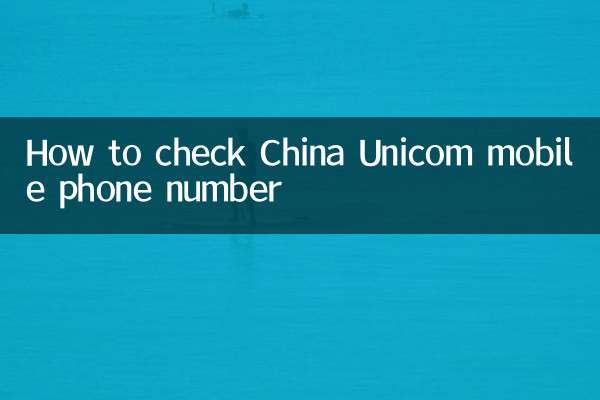
Verifique los detalles